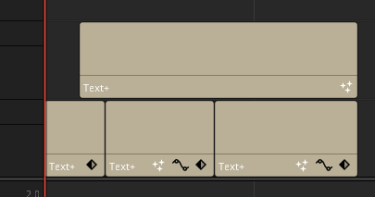Question
複数の”テキスト+”クリップを複数まとめて表示位置を調整する方法はありますか?複数選択して、インスペクタのビデオの変形で移動してもどれか1つしか移動しません。
Answer
「テキスト」であれば、複数選択して容易に移動が可能ですが、「テキスト+」では一手間かける必要がありますし、移動後も注意が必要です。
移動方法
「テキスト+」をタイムライン上で、マウスで複数選択して右クリック、「新規複合クリップ」を選択
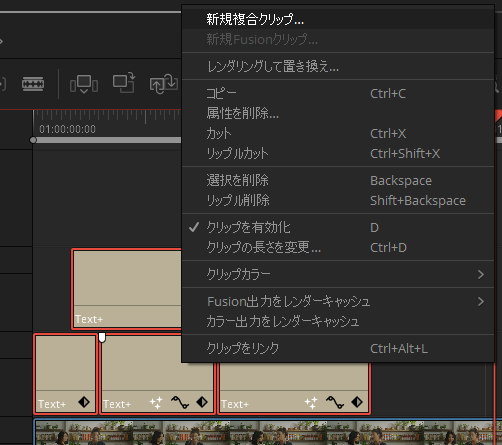
任意の名前を付けて<作成> 作成した複合クリップ(Compound Clip)を選択
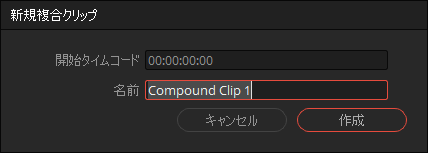
右上のインスペクタの「ビデオ」の「変形」にある「X位置」等で移動
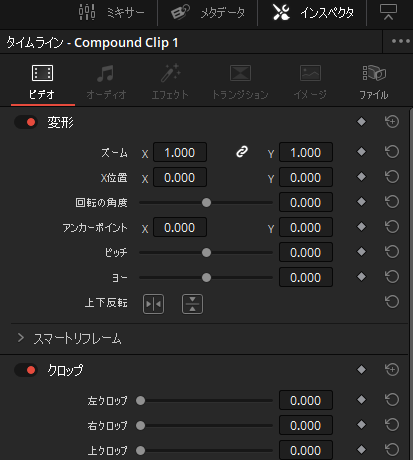
注意点など
文字の修正などは「複合クリップ(Compound Clip)」を右クリックして、「タイムラインで開く」で開いたタイムライン上で修正し、元のタイムラインに戻る場合は、メディアプールから元のタイムラインを開いてください。
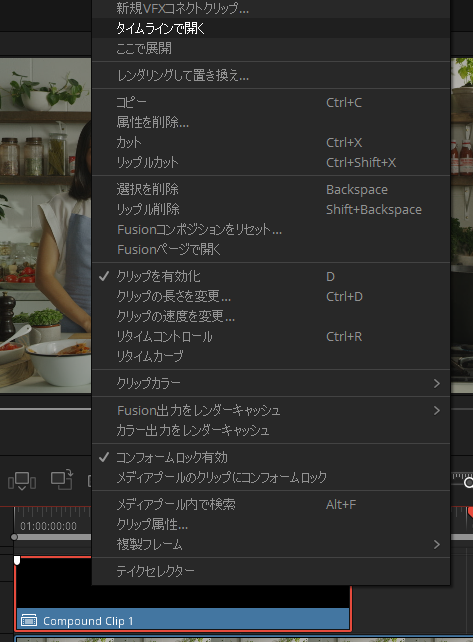
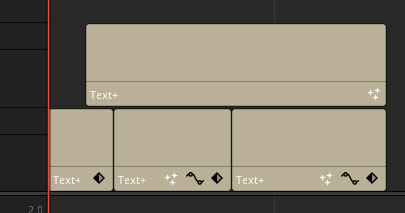
文字の修正などは「複合クリップ(Compound Clip)」を右クリックして、「ここで展開」を選択すると、「複合クリップ(Compound Clip)」でまとめて移動した移動情報は消えます。